
5. Система керування базами дaнних (субд) access
Microsoft Access - це настільна система управління реляційними базами даних (СУБД), призначена для роботи на автономному персональний комп'ютер (ПК) або локальної обчислювальної мережі під керуванням сімейства операційних систем Microsoft Windows (Windows 2000, Windows XP і Windows Server 2003).

Рис.5.1 Головне вікно Microsoft Access
СУБД Microsoft Access володіє потужними, зручними і гнучкими засобами візуального проектування об'єктів за допомогою Майстрів, що дозволяє користувачеві при мінімальній попередньої підготовки досить швидко створити повноцінну інформаційну систему на рівні таблиць, запитів, форм і звітів.
До основних можливостей СУБД Microsoft Access можна віднести наступні:
1. Проектування базових об'єктів - двовимірні таблиці з полями різних типів даних.
2. Створення зв'язків між таблицями, з підтримкою цілісності даних, каскадного оновлення полів і каскадного видалення записів
3. Введення, зберігання, перегляд, сортування, зміна і вибірка даних з таблиць з використанням різних засобів контролю інформації, індексування таблиць і апарату алгебри логіки.
4. Створення, модифікація і використання похідних об'єктів (запитів, форм і звітів)
6. СЕРЕДОВИЩЕ ГРАФІЧНОГО РЕДАКТОРА ADOBE PHOTOSHOP
Adobe Photoshop ([əˈdəubɪ ˈfəutəʃɔp] , Едоубі Фотошоп) — графічний редактор, розроблений і поширюваний фірмою Adobe Systems. Цей продукт є лідером ринку в області комерційних засобів редагування растрових зображень, і найбільш відомим продуктом фірми Adobe. Часто цю програму називають простоPhotoshop (Фотошоп). В даний час Photoshop доступний на платформах Mac OS X/Mac OS і Microsoft Windows. Ранні версії редактора були портовані під SGI IRIX, але офіційна підтримка була припинена, починаючи з третьої версії продукту. Для версії CS 2 можливий запуск під Linux за допомогою альтернативиWindows API — Wine 0.9.54 і вище.

Рис.6.1 Головне вікно Adobe Photoshop
6.1 Пример роботи в фото
фантастическую руку в цепях с эффектом крови и царапин:

Рис.6.1.1
Дополнительные материалы:
.1. Рука
2. Цепь
3. Кисти с трещинами
4. Кисти с брызгами
Крок 1. Створюємо новий документ розміром 800х900 пікселів з чорним фоном. Створюємо новий шар, використовуємо пензель з тріщинами, щоб намалювати текстуру для фону, встановлюємо Opacity (Непрозорість) шару приблизно на 30% для більш м'якого ефекту:

Рис.6.1.2
Загружам в Фотошоп зображення руки, виділяємо її з допомогою Magic Wand Tool (Чарівна паличка) (W)Рис.6.1.3

Рис.6.1.3
Копіюємо (CTRL+C) і вставляємо (CTRL+V) виділену область на робочий документ, регулюємо розмір і розташування (CTRL+T), як показано нижче:

Рис.6.1.4
Крок 2. Додаємо два коригувальних шару над шаром з рукою і перетворюємо їх у відсічну маску (CTRL+ALT+G):
Black and White (Чорно-білий)

Рис.6.1.5
Levels (Рівні)

Рис.6.1.6
Беремо велику м'яку кисть (В) чорного кольору і на масці коригувального шару Levels (Рівні) перемо верхню частину руки:

Рис.6.1.7
Крок 3. Тепер додамо ланцюг. Завантажуємо зображення в Фотошоп і активуємо інструмент Background Eraser Tool (фоновий гумка) (Е):

Рис.6.1.8
На панелі параметрів налаштовуємо інструмент:

Рис.6.1.9
Двічі клікаємо по фонового шару у вікні тиснемо ОК, щоб відкрити його. Перемо текстуру навколо ланцюга з допомогою фонового ластику (Е) - це створить ефект пилу:

Рис.6.1.10
Закінчивши, виділяємо частина ланцюга і тла навколо неї:
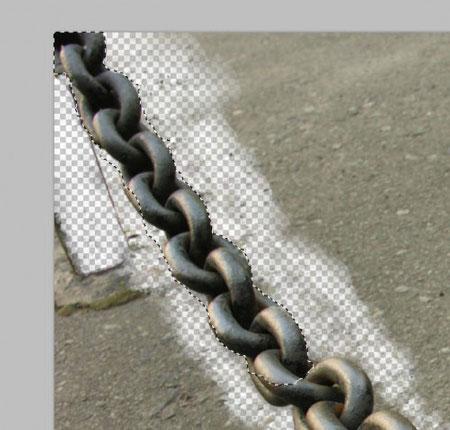
Рис.6.1.11
Копіюємо (CTRL+C) і вставляємо (CTRL+V) виділену область на робочий документ, регулюємо розмір і нахил з допомогою вільної трансформації (CTRL+T), прикріплюємо ланцюг до правій стороні руки:

Рис.6.1.12
Крок 4. Додаємо два коригувальних шару над шаром з ланцюгом і перетворюємо їх у відсічну маску (CTRL+ALT+G):
Black and White (Чорно-білий)

Рис.6.1.13
Levels (Рівні)
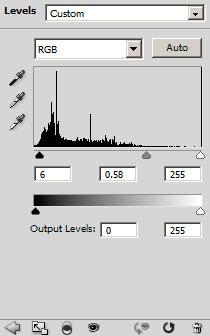
Рис.6.1.14
Curves (Криві)

Рис.6.1.15
Використовуємо м'який гумка (Е), щоб акуратно стерти краю ланцюга:

Рис.6.1.16
Створюємо новий шар і використовуємо фільтр Filter - Render - Clouds (Фільтр - Рендеринг - Хмари) або пензель, щоб додати ефекту хмар і надати ілюстрації драматичності: (встановіть непрозорість шару приблизно на 20%)

Рис.6.1.17
Створюємо нову групу Layer - New - Group (Шар - Новий - Група) і переміщаємо у неї все коригуючі шари і шари з ланцюгом, потім дублируем групу і відображаємо по горизонталі, потім переміщаємо в ліву частину руки:

Рис.6.1.18
Для шару з рукою створюємо шар-маску, клацнувши по кнопці Add layer mask (Додати шар-маску) внизу панелі шарів, а потім використовуємо пензель з тріщинами як ластик, щоб додати ефекту тріщин на руц

Рис.6.1.19
Крок 5. Тепер додамо ефекту крові на руці. Вибираємо темно-червоний колір, беремо пензель з бризками і малюємо на новому шарі, як показано нижче (встановіть режим змішування шару на Color Burn (Затемнення основи)

Рис.6.1.20
І ми отримуємо ось такі темні плями на руці:

Рис.6.1.21
Дублируем (CTRL+J) цей шар і змінюємо режим змішування копії на Color (Кольоровість). Тепер над чорними плямами з'явилася червонувата тонування, що додає ефект крові:

Рис.6.1.22
Додаємо більше кривавих бризок навколо руки темно-червоним кольором:

Рис.6.1.23
Ми можемо додати на нашу ілюстрацію ефект руху. Для цього створюємо новий шар, генеруємо хмари фільтром Clouds (Хмари) і застосовуємо фільтр Filter - Blur - Motion Blur (Фільтр - Розмиття - Розмиття в русі):

Рис.6.1.24
Встановлюємо Opacity (Непрозорість) шару приблизно на 30%, прикріплюємо цей шар до зап'ястя - це додасть ефект руху руки, ніби вона намагається звільнитися від пут:

Рис.6.1.25
Крок 6.Повертаємося на шар з рукою і застосовуємо фільтр Filter - Sharpen - Unsharp Mask (Фільтр - Різкість - Нерізка маска) з такими параметрами:.

Рис.6.1.26
Це трохи деталізує руку:

Рис.6.1.27
Також додаємо м'яке сяйво навколо ланцюга з допомогою м'якої білій кисті (В) з параметрами flow (натиск) і opacity (непрозорість) 20%
Рис.6.1.28

Додаємо ефект відблиску з допомогою Filter - Render - Lens Flare (Фільтр - Рендеринг - Блик):

Рис.6.1.29
фінальний результат:

Рис.6.1.30
7. СЕРЕДОВИЩЕ INTERNET EXPLORER
Internet Explorer — це браузер, який постачається з Windows, тому оновлення для нього включено до пакета оновлень для системи Windows. Щоб посилити безпеку під час роботи в Інтернету, виправити неполадки або запобігти їх виникненню під час роботи з браузером Internet Explorer, переконайтесь, що інстальовано всі доступні оновлення.
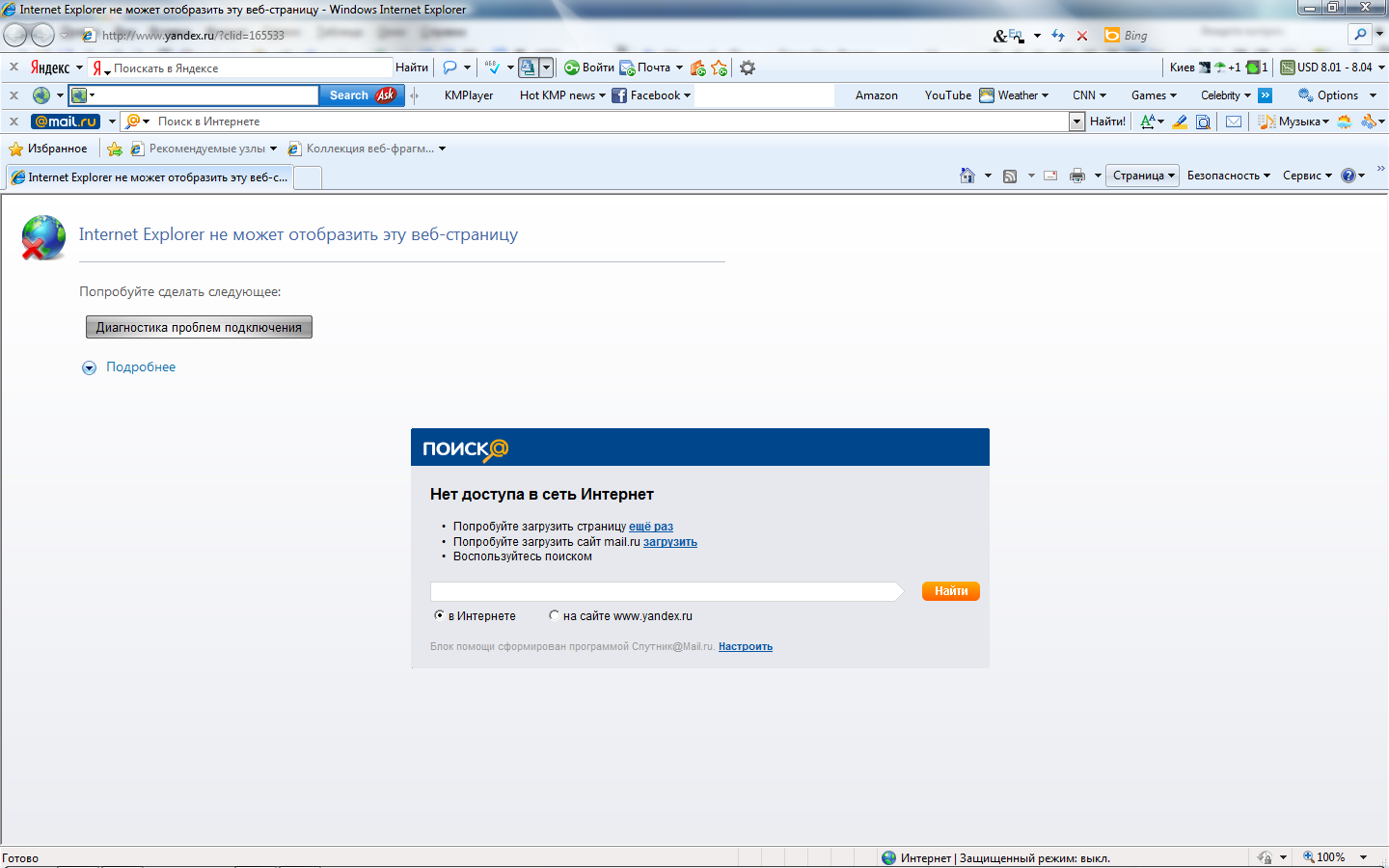
Рис.7.1 Головне вікно Internet Explorer
